Astăzi vom desena o ilustrare laconică în Adobe Illustrator. Acest peisaj calmant îi va ajuta pe cei care încep să lucreze cu programul să învețe noi tehnici și să înțeleagă mai bine unele dintre funcțiile programului. Vom lucra cu paleta Paths, Gradients, tragem instrumentul stiloului, creăm peria și vom folosi masca de tăiere.

1. Creați un document nou cu dimensiunile canvasului de 800 x 600 pixeli. Folosind instrumentul Rectangle / Rectangle (M), creați o formă care să se potrivească panzei. Deschidere Gradient / paleta Gradient și selectați un gradient dreptunghi radial din următoarele culori: cyan deschis (R = 168, G = 219, B = 226), cyan mijlociu (R = 0, G = 168, B = 203), și un albastru mediu (R = 0, G = 86, B = 167).
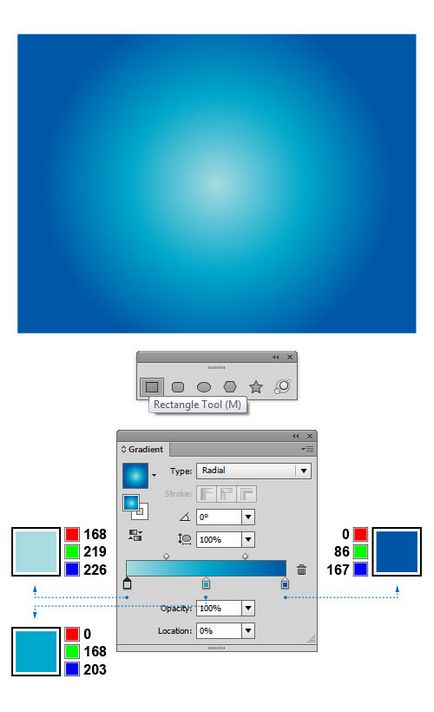
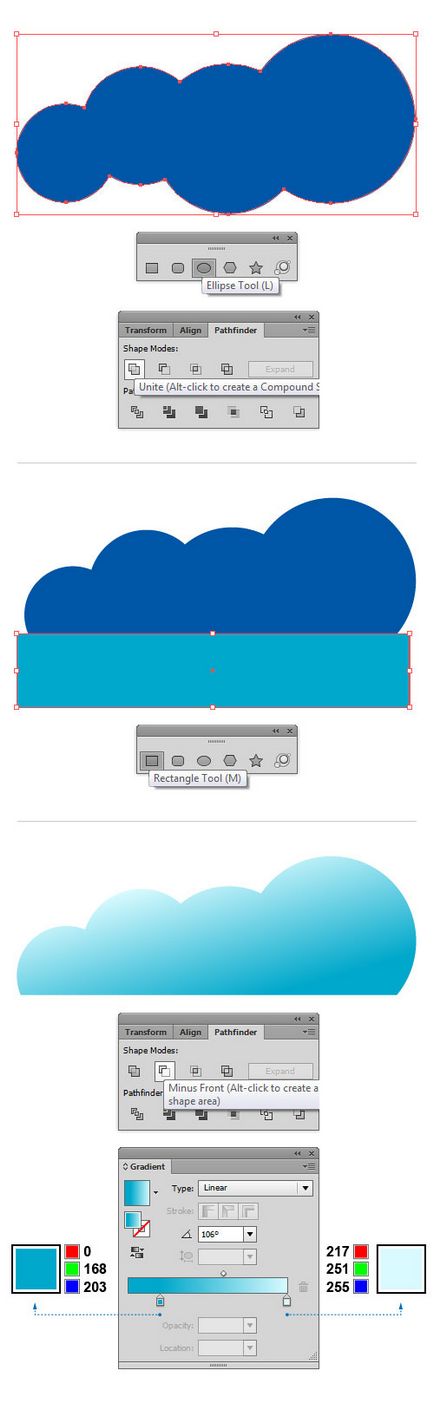
3. Folosind tehnica descrisă mai sus, puteți crea cât mai mulți nori, făcând ilustrația mai interesantă. Mai întâi, creați un alt nor, așa cum este descris în pasul anterior, dar de data aceasta, dați-i un gradient liniar și plasați-l într-o altă parte a fundalului. Faceți norii diferit în mărime. Dacă doriți să le schimbați într-un strat, utilizați comanda Send Backward (Ctrl + [).
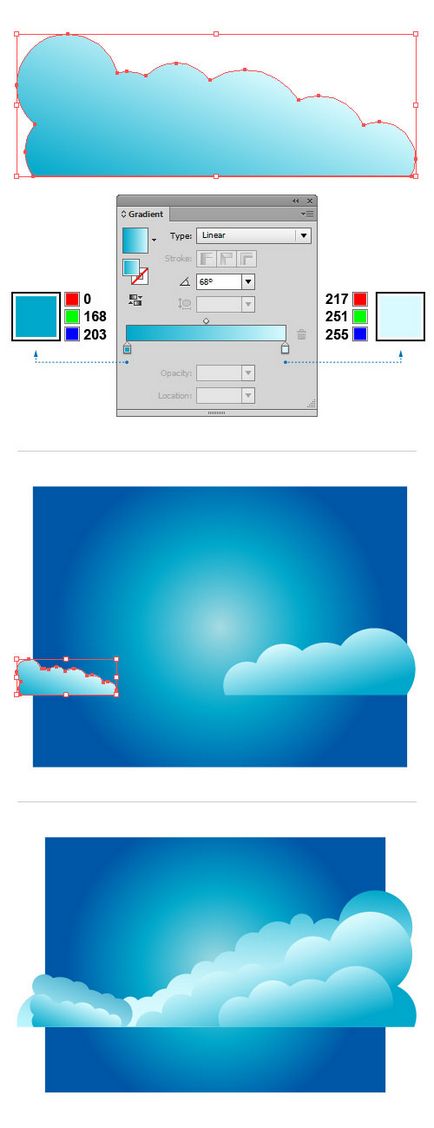
4. Desenați păsările pe cer. Luați instrumentul Pen (P) și desenați o siluetă de păsări stilizată în aer. În paleta Culoare / Culoare, specificați culorile de umplere ale culorii albastru închis (R = 3, G = 118, B = 146). Desenați încă două păsări în poziții diferite. Duplicați păsările, schimbând dimensiunea și împrăștiați-le în jurul lucrării, pentru a crea o turmă de păsări care zboară în depărtare.
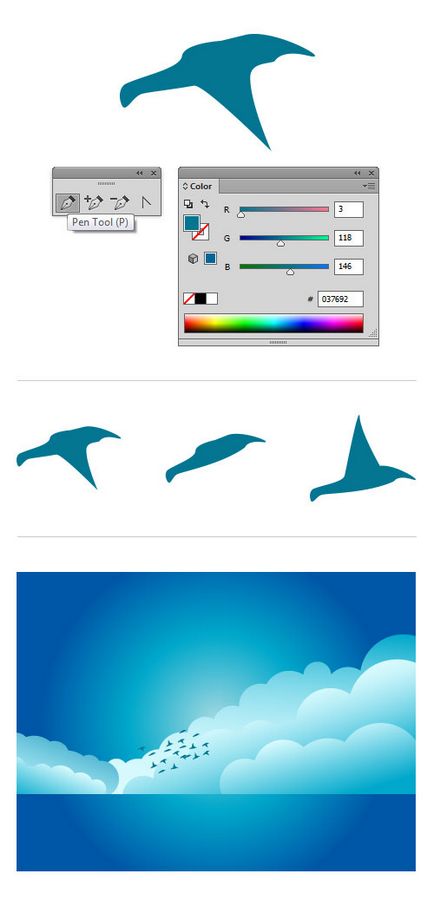
5. Vom crea iarba. Utilizați instrumentul Pen (P) pentru a desena un număr de curbe de jos în sus. Aceste curbe sunt lame de iarbă. În paleta Stroke / Stroke, specificați aceste curbe cu "Width Profile 4 / Width Profile 4" (Profil lățime 4 / Lățimea profilului 4), astfel încât lamele de iarbă să fie subțiate pe vârfuri. Specificați lamele de diferite nuanțe de verde. Selectați toate lamele și grupați-le (Ctrl + G). Fără a elimina selecția din grup, deschideți paleta Perii și faceți clic pe pictograma Perie nouă. Selectați opțiunea Scruter Brush. În dialogul care apare, specificați parametrii așa cum se arată în imaginea de mai jos și faceți clic pe OK. În paleta Perii / Perii, selectați peria pe care tocmai ați creat-o, luați instrumentul Segment linie (/) și desenați o linie orizontală de-a lungul pânzei. Pentru a menține linia perfect dreaptă, țineți apăsată tasta Shift.
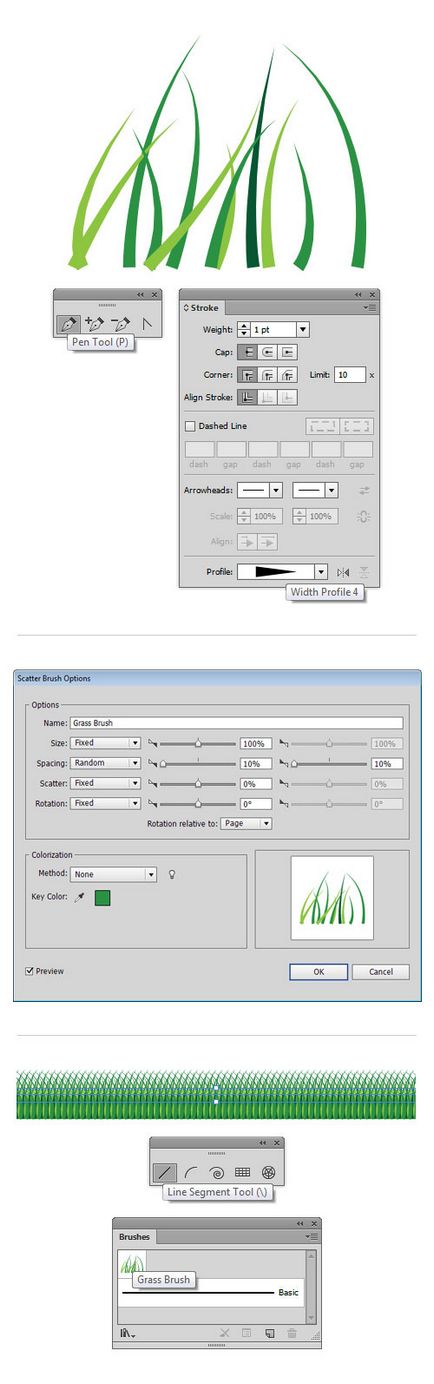
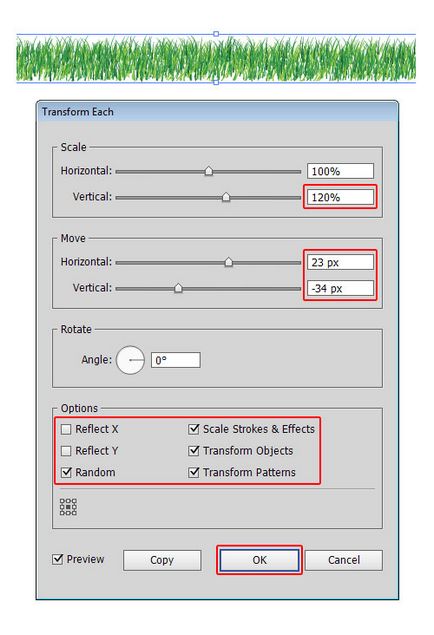
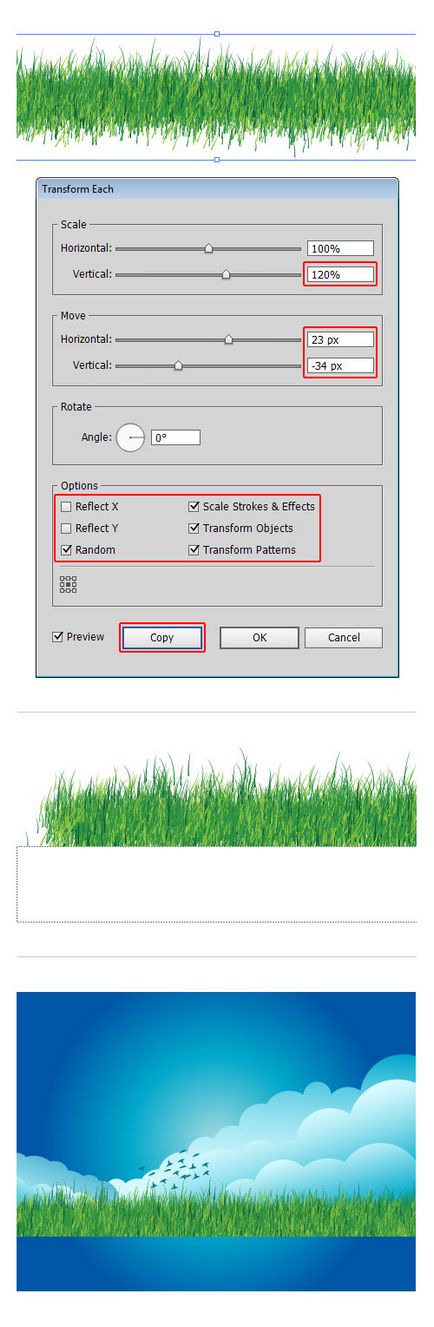
Traduceri - Duty Officer
Articole similare
Trimiteți-le prietenilor: